Прежде чем мы научимся преобразовать AC3 в AAC и знать различные преобразователи, давайте начнем с понимания того, что такое AC3 и AAC.
Лаборатории Долби созданы AC3, также известный как Audio Coding Version 3. AC3 — это аудиоформат с потерями. Первоначально AC3 обычно использовался в акустических каналах 5.1, которые могут поддерживать до шести каналов. AC3 — это распространенный формат для лазерных дисков и DVD-дисков с битрейтом от 384 до 448 кбит/с. Кроме того, он используется для фильмов с битрейтом 640 кбит/с.
Стандарт MPEG-4 определяет AAC, часто известный как Advanced Audio Coding, как аудиоформат с потерями. Он призван заменить MPEG Layer III (MP3). AAC может передавать любой битрейт AC3 и сжимать данные более эффективно, чем AC3, хотя он более сложен, чем AC3.
При этом, если у вас есть несколько аудиофайлов AC3 и вы хотите их использовать, мы покажем вам как преобразовать AC3 в AAC на вашем компьютере Mac/ПК с помощью разные преобразователи и программное обеспечение.
Содержание: Часть 1. В чем разница между файлами AC3 и AAC? Часть 2. Самый простой способ конвертировать AC3 в AAC на Mac / ПКЧасть 3. Бесплатные и онлайн-способы преобразования AC3 в AAC Часть 4. Вывод
Часть 1. В чем разница между файлами AC3 и AAC?
Формат AC3, созданный Dolby Digital, почти исключительно используется с видео, и его кодирование или декодирование иногда требует использования специально лицензированного программного или аппаратного обеспечения. AC3 — это популярный аудиоформат, используемый в вещании HDTV, DVD, Blu-ray Disc и игровых консолях. Вы можете кодировать с использованием AC3 в формате без потерь, что предпочтительнее, чем кодирование AAC с потерями.
Что разница между AC3 и AAC, а зачем нам конвертировать AC3 в AAC?
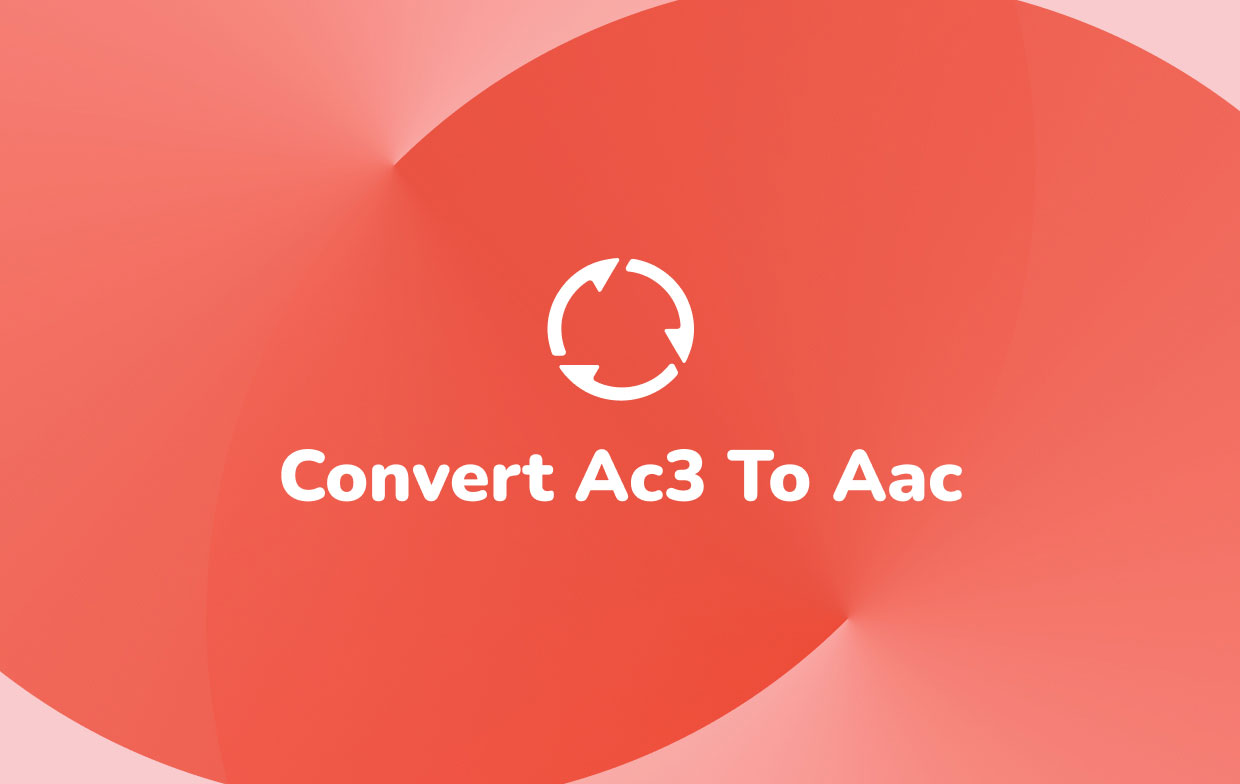
Кодек ААС, который является частью стандарта MPEG-4, создает крошечные цифровые аудиофайлы для хранения большего количества аудиофайлов на меньшем пространстве при сохранении качества звука. AAC может блестяще воспроизводить 400 кбит/с для аудиоканалов 5.1 и 180 кбит/с для стерео. AAC обычно может создавать частоты в диапазоне от 8 до 96 кГц.
YouTube, iPhone, iPod, iPad, Nintendo DSi/3DS, iTunes, DivX Plus Web Player и PlayStation 3 используют AAC в качестве аудиоформата по умолчанию. AAC будет принят большинством производителей автомобильных аудиосистем. Так много людей хотят преобразовать AC3 в AAC.
Правда в том, что нет причин использовать AC3, если вы не используете звук для производства фильмов, Blu-Ray или DVD. Обобщить, по сравнению с AC3, AAC является более сложным аудиоформатом с потерями. Он обеспечивает более высокое качество звука, чем AC3, при том же битрейте, особенно при низких битрейтах.
Обратная совместимость с более ранним оборудованием Dolby Digital является ключевым преимуществом использования AC3. Перейдем к более прямому и безопасный метод преобразования AC3 и ACC.
Часть 2. Самый простой способ конвертировать AC3 в AAC на Mac / ПК
Хотя может возникнуть соблазн использовать бесплатный веб-конвертер, вы должны дважды подумать, прежде чем сделать это. Когда вы используете онлайн-конвертер, вы загружаете свои файлы в Интернет, где их может просматривать кто угодно. Кроме того, будьте осторожны с сайтами, которые хотят получить ваш адрес электронной почты или регистрационную информацию, особенно если запрашиваются данные вашей кредитной карты.
Если вы считаете их подозрительными и хотите держаться от них подальше, вы можете использовать специальный инструмент, чтобы безопасно конвертировать AC3 в AAC и извлеките все ваши файлы для вас.
Мы рекомендуем вам использовать Конвертер видео iMyMac, Которые могут конвертировать как музыкальные, так и видеофайлы безопасно и легко. Помимо AAC и AC3, вы можете использовать его для быстрого и простого воспроизведения и преобразования многих типов мультимедиа.
Посмотрите, как просто преобразовать AC3 в AAC следуя приведенным ниже инструкциям. Сначала вы можете бесплатно загрузить iMyMac Video Converter на свой компьютер Mac/ПК:
- Откройте iMyMac Video Converter. Файлы AAC или AC3 можно перетаскивать в коробку.
- Список доступных форматов появится, когда вы выберете "Конвертировать формат"из экранного меню.
- Выберите желаемый выходной формат из раскрывающегося списка, в данном случае от AC3 до AAC.
- После того, как вы закончите настройку файлов, нажмите Сохранено и ждите, пока он будет готов.
- Чтобы преобразовать, нажмите кнопку Конвертировать/экспортировать кнопку, теперь все, что вам нужно сделать, это дождаться его завершения, и все готово!
Вы видите, что с помощью этого инструмента легко преобразовать AC3 в AAC, верно?

С помощью iMyMac Video Converter вы можете конвертировать видео- и аудиофайлы в любой формат по вашему выбору (например, MKV, M4V, WAV, M4A, WMA, OGG, FLAC и другие доступные вам форматы). Так что вы также можете конвертируйте файлы AAC в форматы MP3.
Самое приятное то, что iMyMac полностью безопасный в использовании, И вы также можете отредактируйте и улучшите свое видео используя этот силовой преобразователь. У него есть версия для Mac и версия для ПК с Windows. Иметь бесплатная пробная версия и попробуй конвертировать AC3 в AAC легко и быстро!

Часть 3. Бесплатные и онлайн-способы преобразования AC3 в AAC
Несколько веб-сайтов и приложений могут помочь вам в преобразовании аудиоформатов, таких как AC3 и AAC. Здесь мы покажем вам некоторые бесплатные или онлайн способы в легко конвертировать AC3 в AAC:
№1. Конвертер видео iMyMac онлайн
Первый преобразователь, который мы собираемся вам представить, это Онлайн-конвертер видео iMyMac. Он также имеет онлайн и бесплатную версию. Этот инструмент является самым надежным и самым быстрым инструментом конвертации.
iMyMac Online Converter имеет простой в использовании и простой интерфейс, облегчающий пользователям преобразование их видео/аудио файлов. Попробуйте конвертировать форматы AC3 в AAC на вашем компьютере Mac/PC онлайн!
#2. Handbrake
Handbrake — это бесплатный конвертер, который конвертирует музыкальные и видеофайлы.
Преобразование файлов очень просто для пользователей. Форматы импорта, поддерживаемые HandBrake, включают AAC, MP3, FLAC и AC3. Вы можете быстро преобразовать AC3 в AAC с помощью HandBrake.
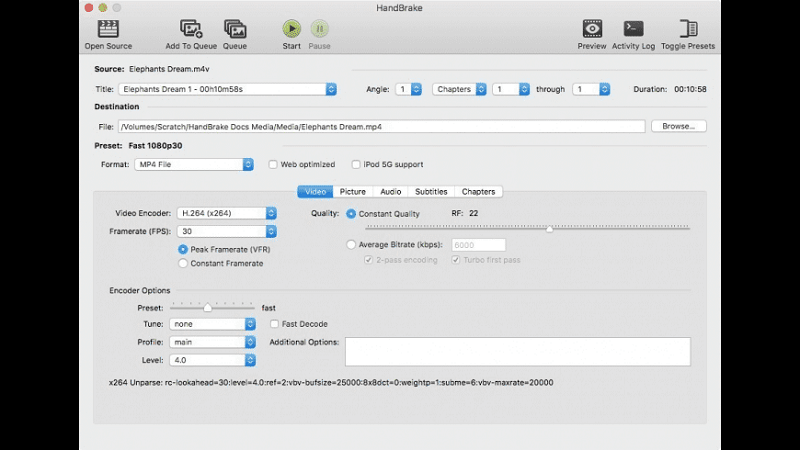
№3. VLC Media Player
VLC Media Player — известный видео- и аудиоплеер, который работает как на Mac, так и на ПК.
Он также может конвертировать небольшое количество типов файлов друг в друга. На вашем Mac вы можете легко преобразовать AC3 в AAC с помощью VLC.
- Чтобы конвертировать с помощью VLC, перейдите в верхнее меню и выберите «Файл», затем «Преобразование/Поток..." Затем перетащите файлы AC3 или AAC в систему или выберите "Открыть медиа...", чтобы импортировать их.
- От "Профиль", выберите "Аудио – AAC" или наоборот.
- После этого выберите папку назначения.
- Нажмите «Перейти», чтобы начать процесс преобразования.

Часть 4. Вывод
В этой статье мы узнаем больше о AC3 и AAC и о том, где они обычно используются. Теперь, когда мы можем отличить их друг от друга, мы можем знать, какой файл нам нужно преобразовать, чтобы удовлетворить наши потребности. Методы, которые мы использовали выше для преобразовать AC3 в AAC просты в использовании и могут выполняться как в операционных системах Mac, так и в Windows.
Есть только несколько приложений и программ, которые могут конвертировать AAC и AC3, но мы настоятельно рекомендуем Конвертер видео iMyMac, хорошее удобное приложение, которое может конвертировать файлы в широкий диапазон форматов. Ты сможешь легко конвертировать AC3 в AAC или наоборот с iMyMac. Не говоря уже о том, что он имеет встроенный медиаплеер для воспроизведения основных медиафайлов. Взгляните на это прямо сейчас!



